我们平时在对电脑的使用过程中,经常都会遇到这样或那样的问题。比如说电脑连接上wifi了,但不能上网该怎么办呢?别着急,接下来小编就来给大家详细的介绍一下电脑连上wifi不能上网怎么解决,希望对大家有所帮助。
wifi连接上不能上网怎么办:
1,首先,鼠标双击打开“控制面板”。
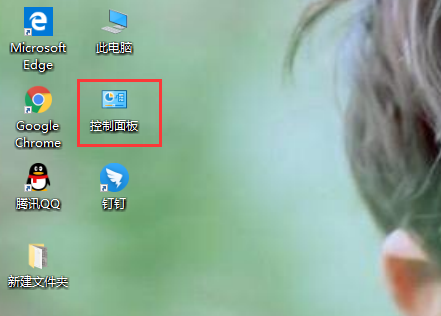
2,点击“网络和Internet”选项进入。

3,点击“查看网络状态和任务”下一步。
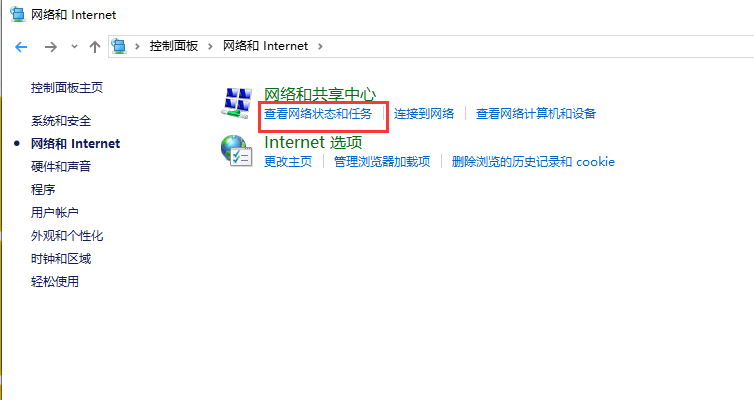
4,点击“更改适配器设置”下一步。
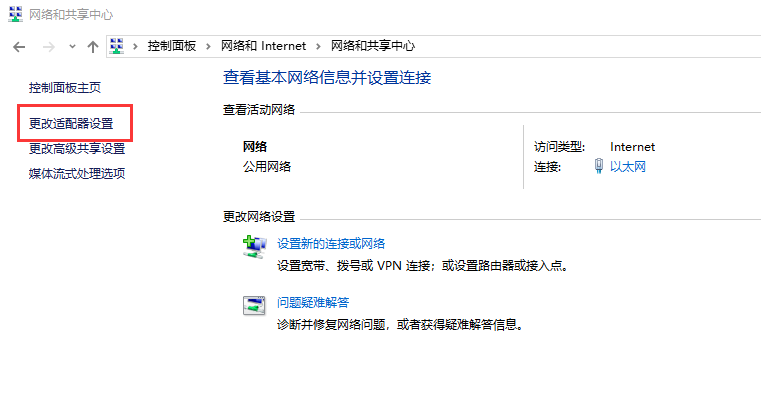
5,右键点击无线网络,菜单栏选择“属性”。
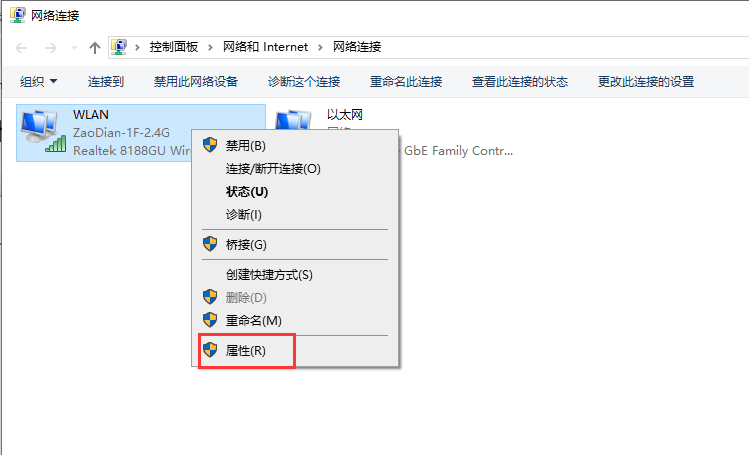
6,勾选“Internet 协议版本4”,点击“属性”下一步。
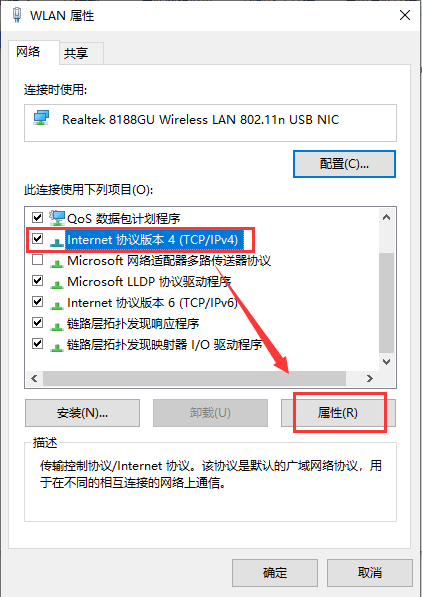
7,依次选择“自动获得IP地址——>自动获得DNS服务器地址”选项,最后点击“确定”。
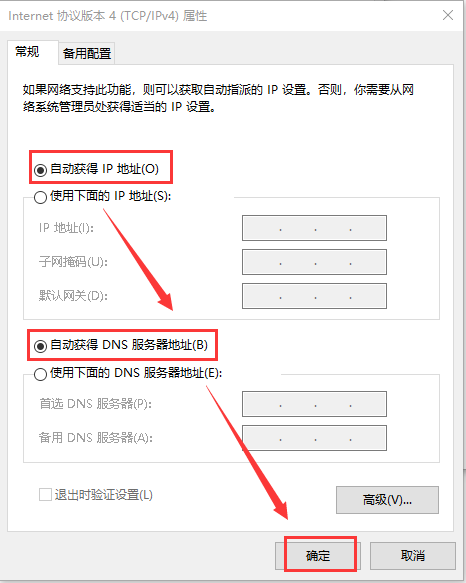
关于wifi连接上不能上网的解决方法分享到此就结束了。